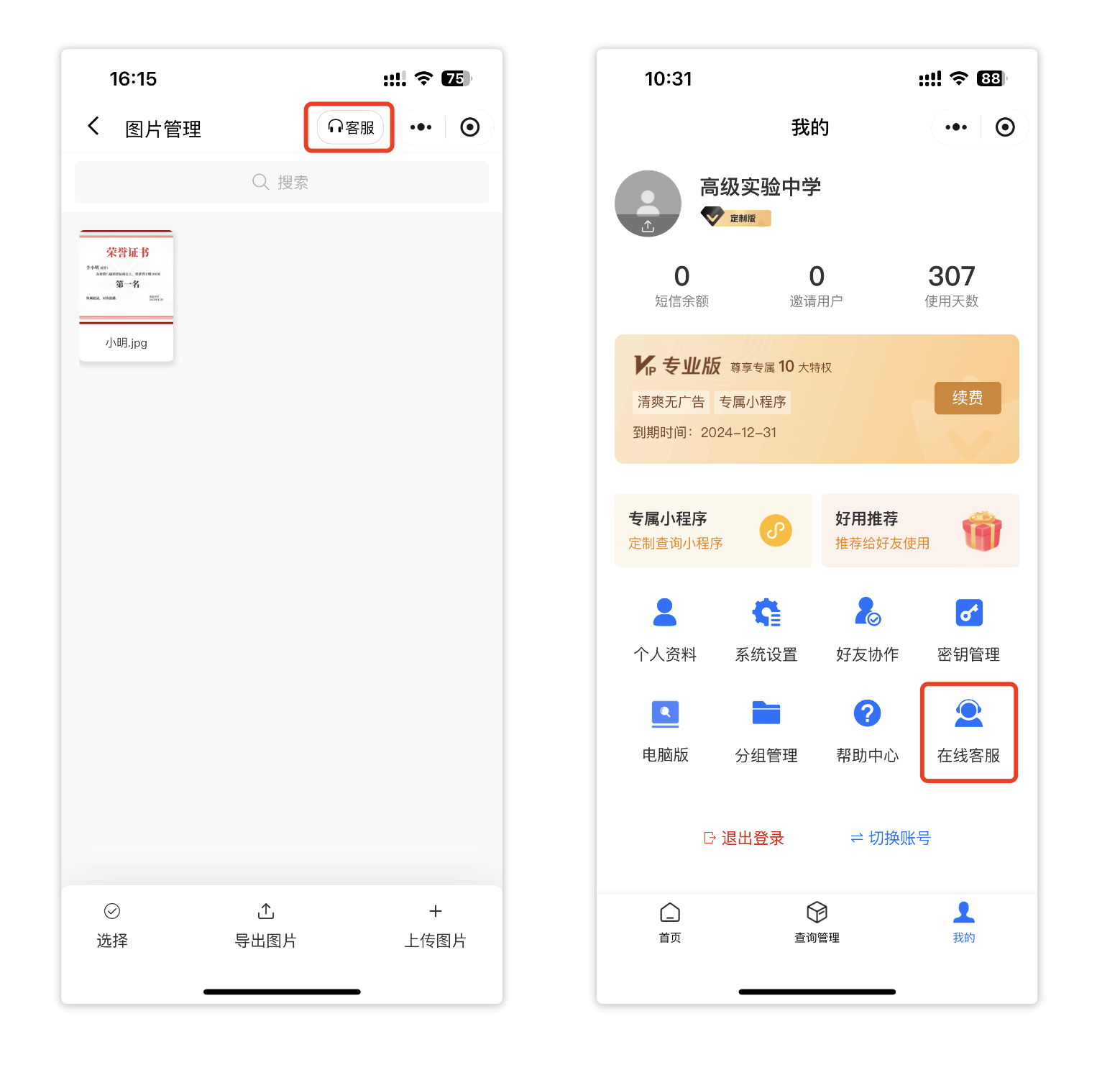易查分支持将图片显示在查询结果中,广泛适用于制作分班查询、录取查询、证书查询等。下面就来教大家如何制作吧。
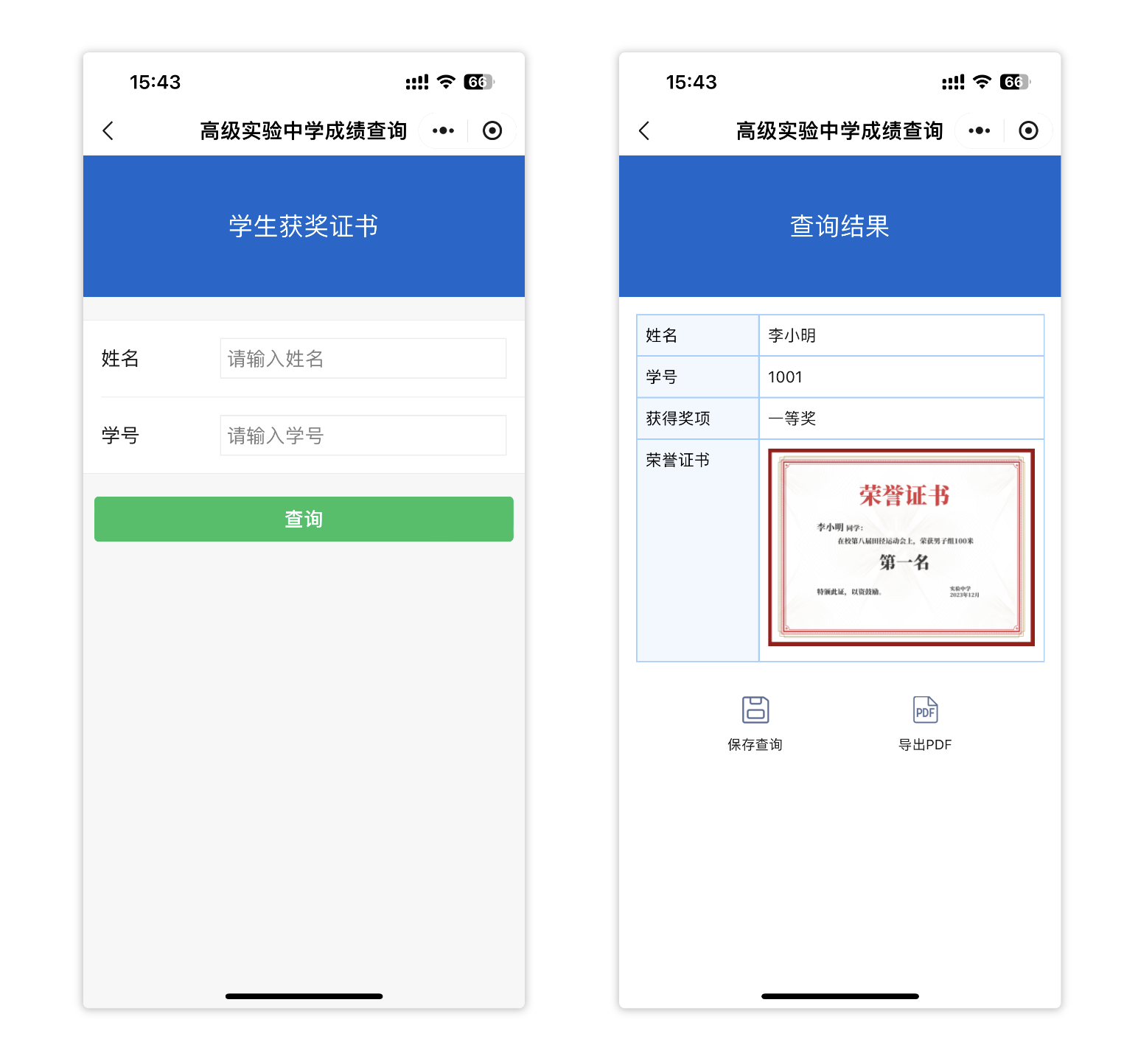 使用教程
使用教程
01准备图片
首先准备好需要显示在查询结果页的图片。(本次以证书查询为例,图片则获奖证书)

02准备表格
表格中,需要在显示图片的列下方输入完整的图片文件名,如二维码.png(注意:必须包含扩展名,系统支持jpg、jpeg、gif、png四种格式的扩展名)
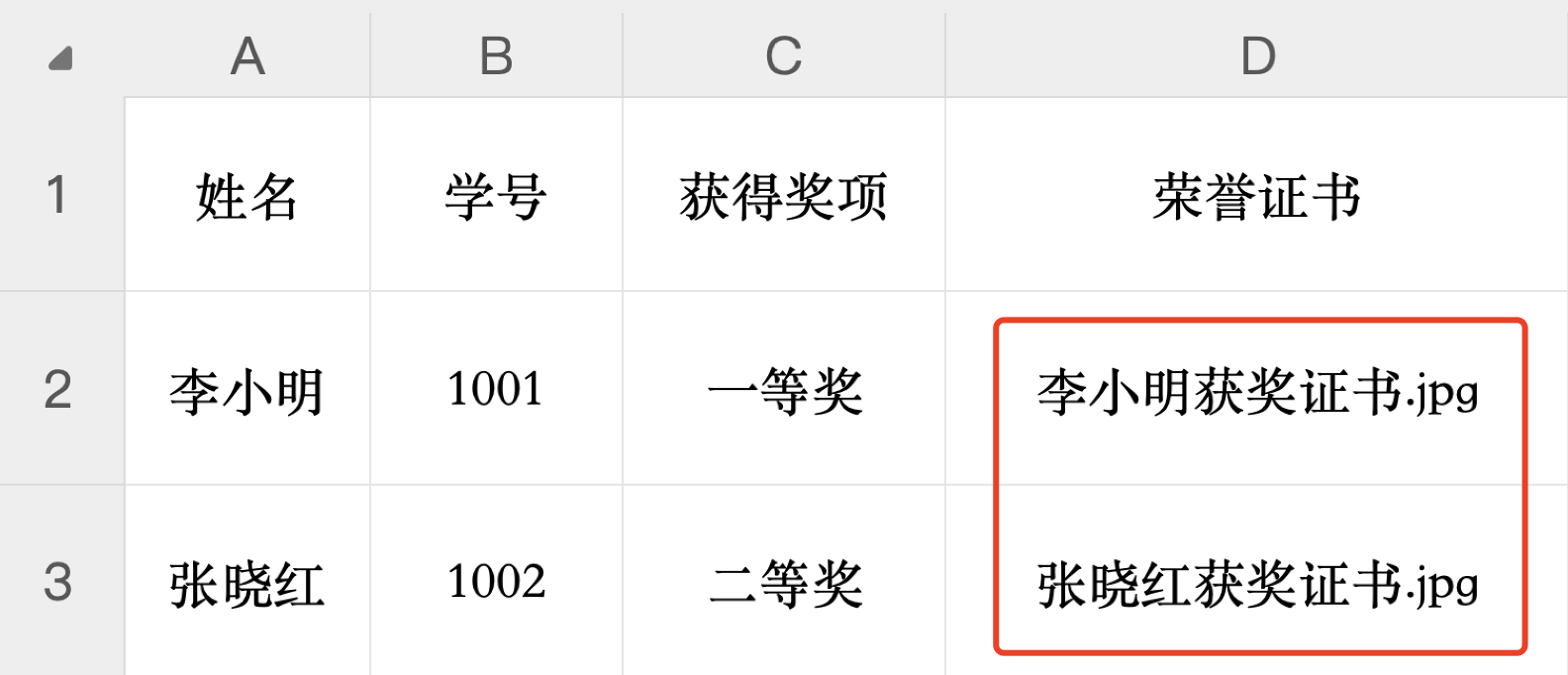
03上传图片
按照常规步骤创建查询,上传好表格后,点击下方的上传图片文件。
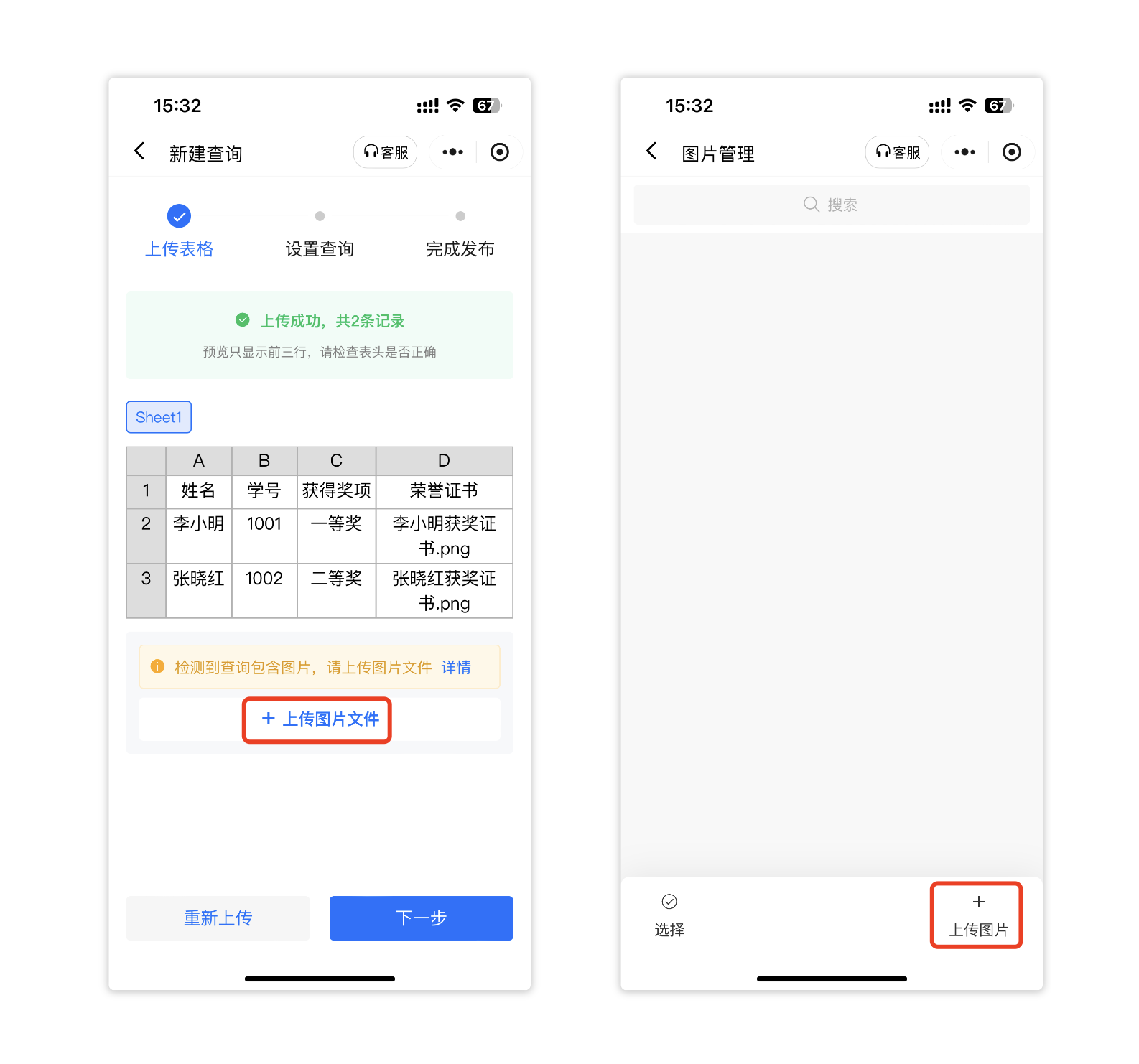 可通过从聊天记录、本地文件、相册中3种方式选择图片上传,支持选择单张或多张图片。
可通过从聊天记录、本地文件、相册中3种方式选择图片上传,支持选择单张或多张图片。
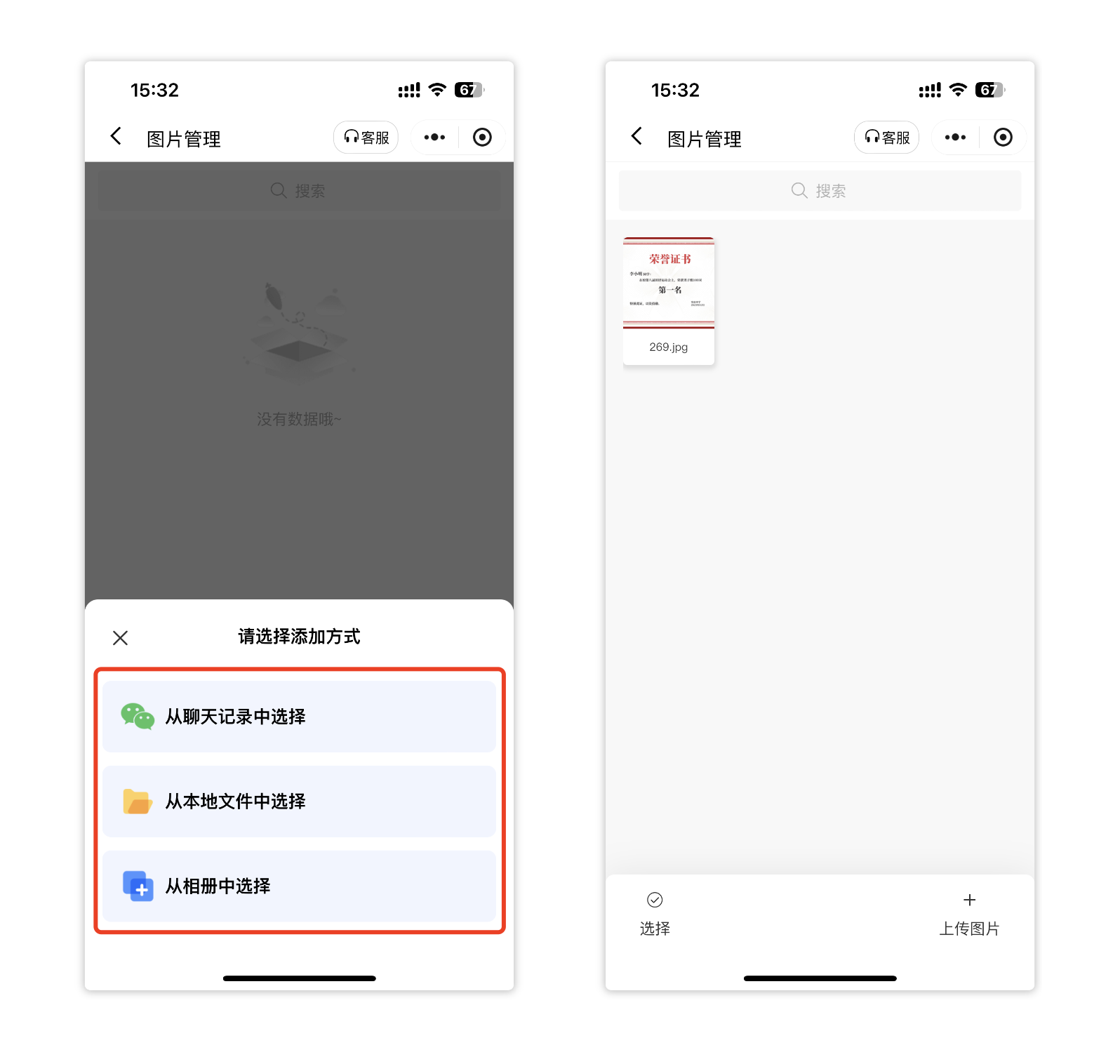 注意:如需上传的图片较多,可以把图片放到文件夹里压缩为zip格式的压缩包后上传,压缩包会在上传后自动解压(仅支持zip格式的压缩包,暂不支持其他任何格式)
注意:如需上传的图片较多,可以把图片放到文件夹里压缩为zip格式的压缩包后上传,压缩包会在上传后自动解压(仅支持zip格式的压缩包,暂不支持其他任何格式)
如何修改图片名称?
上传后,如果图片名称与表格中不一致,请点击图片下方的名称,即可修改。
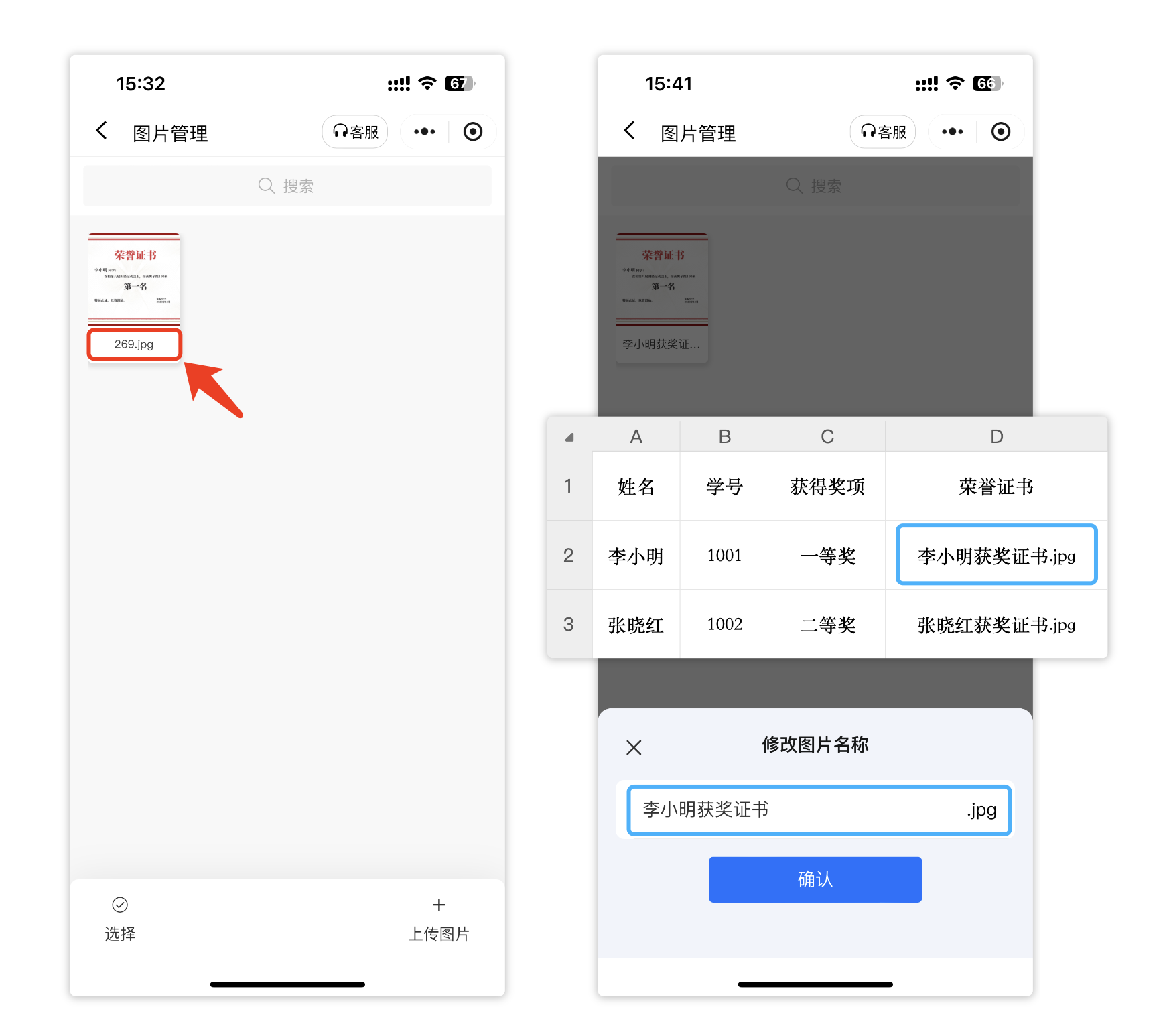 完成图片和表格的上传后,按照正常步骤设置并生成查询,学生家长进入查询,输入正确查询条件,就可以查询到老师上传的图片了。
完成图片和表格的上传后,按照正常步骤设置并生成查询,学生家长进入查询,输入正确查询条件,就可以查询到老师上传的图片了。
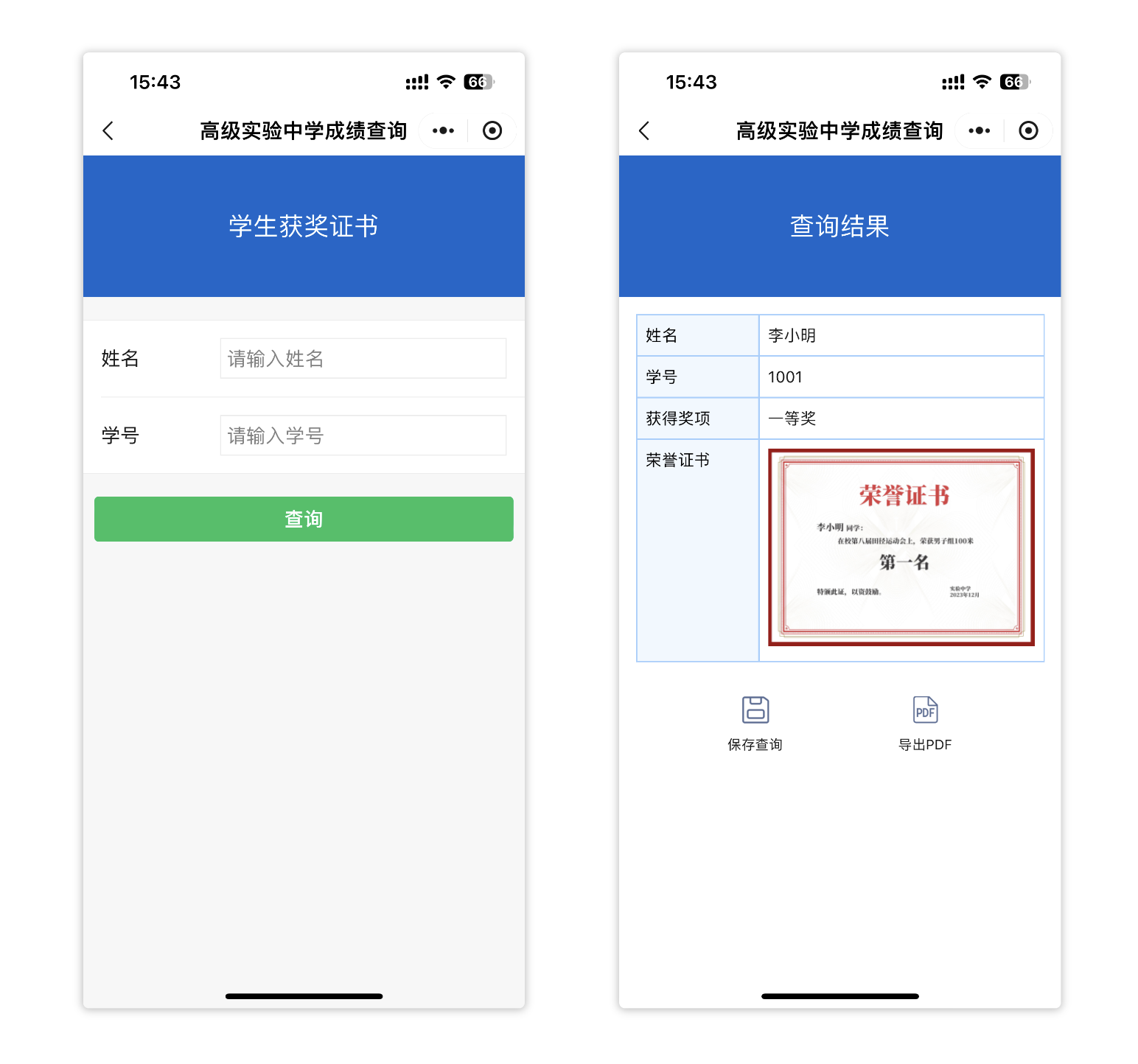
如何进行图片管理?
在查询管理页,点击数据-更多,进入本查询的图片管理界面。
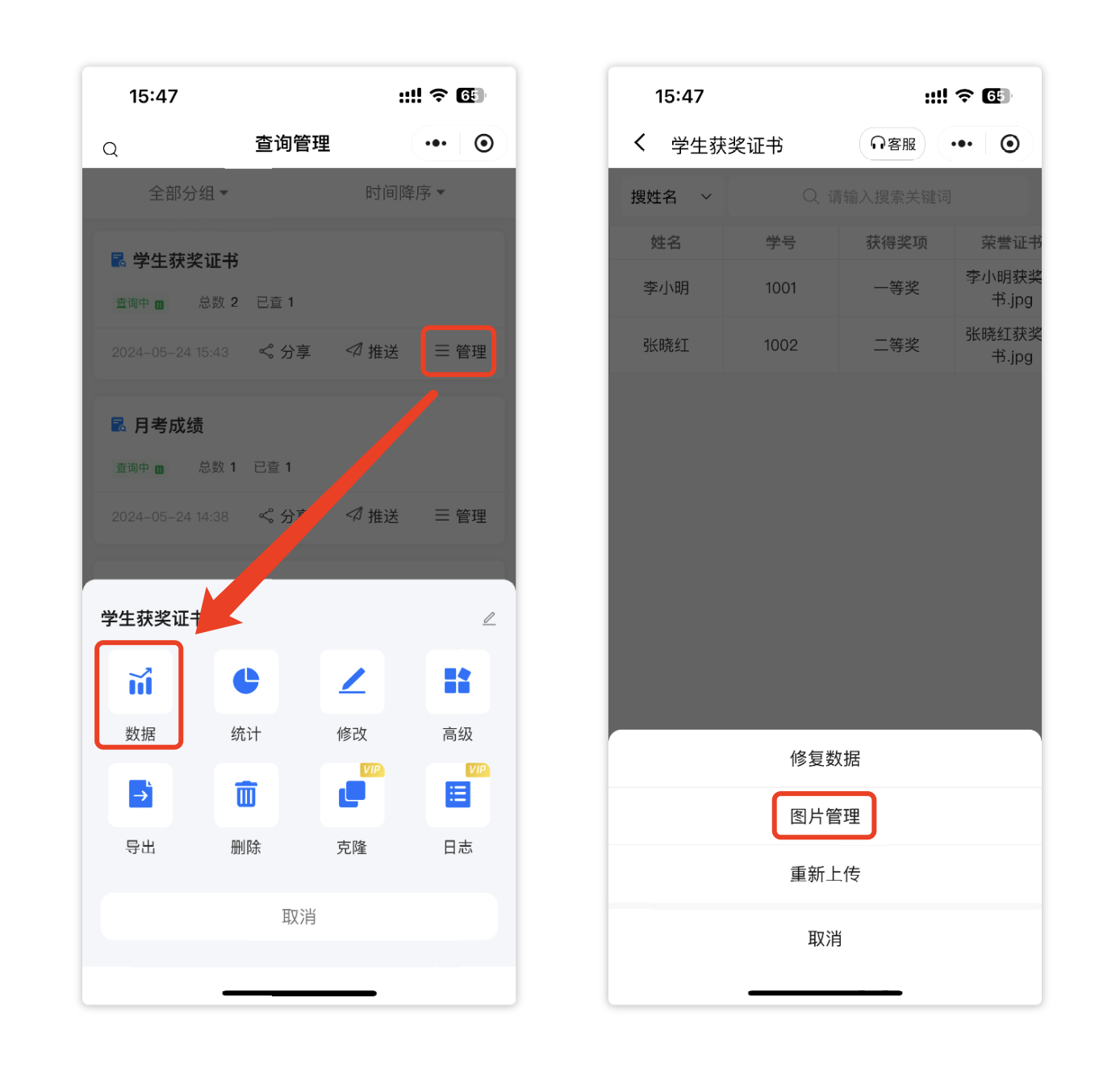
图片管理功能主要包括:选择、导出图片、上传图片。
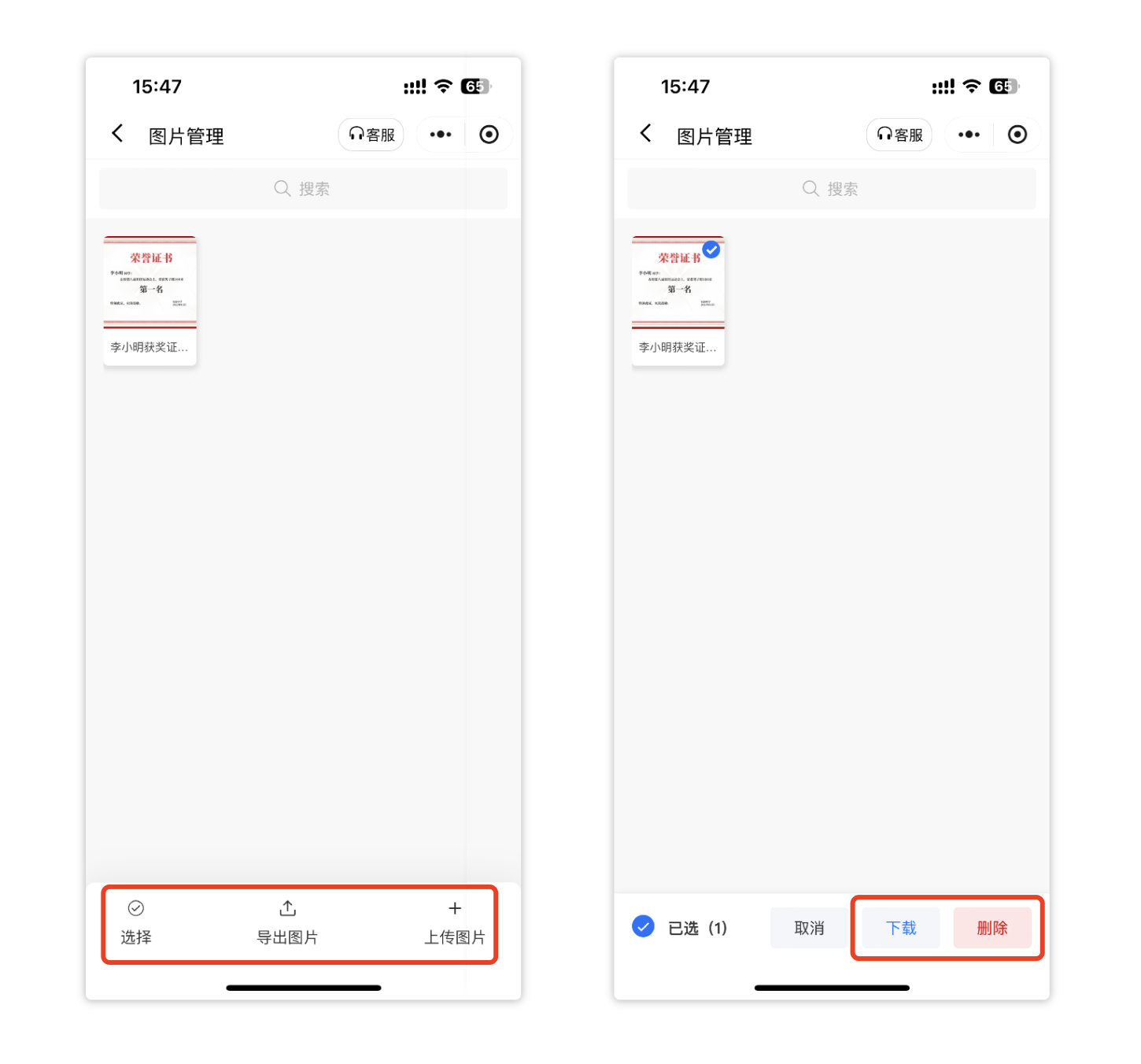 选择:通过选择,可以下载或删除单个或多个图片
选择:通过选择,可以下载或删除单个或多个图片
导出图片:可以一键导出当前查询里所包含的所有图片,并以zip格式的压缩包形式导出(导出文件名以“查询名称-图片”自动命名)。
上传图片:点击上传图片按钮,在已发布的查询里随时上传新的图片,上传后若图片名称与表格中的名称不匹配,需要修改成和表格中相同的名称。
使用技巧
①上传新的图片:查询已经建立完成后,如果要在查询里显示图片,可以上传新的图片后,在查询管理-数据-编辑中,在线输入图片文件名,保存后,相应单元格就会显示图片。
②任何单元格都可以显示图片:易查分支持任何列、单元格显示图片,无需专门设置图片列。
③图片文件可以重复利用:比如:某校有10个班级,500名学生,实际只需上传10张群二维码图片,不用重复上传,只需要在单元格里输入对应的图片文件名即可
为什么上传图片后不显示?
1、表格中的图片名称与图片实际文件名不符
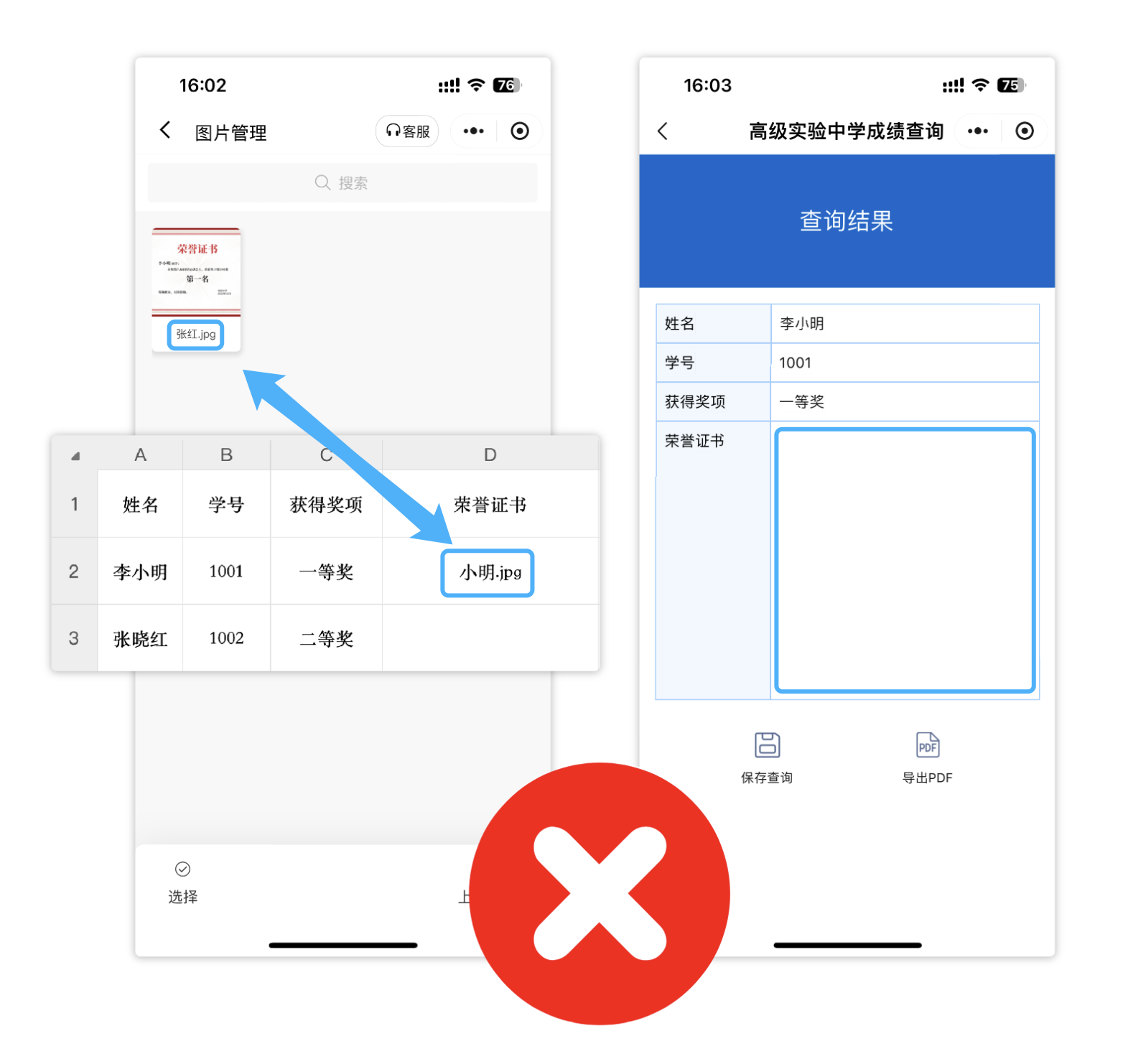 2、表格中的图片名称后缀与上传图片不符
2、表格中的图片名称后缀与上传图片不符
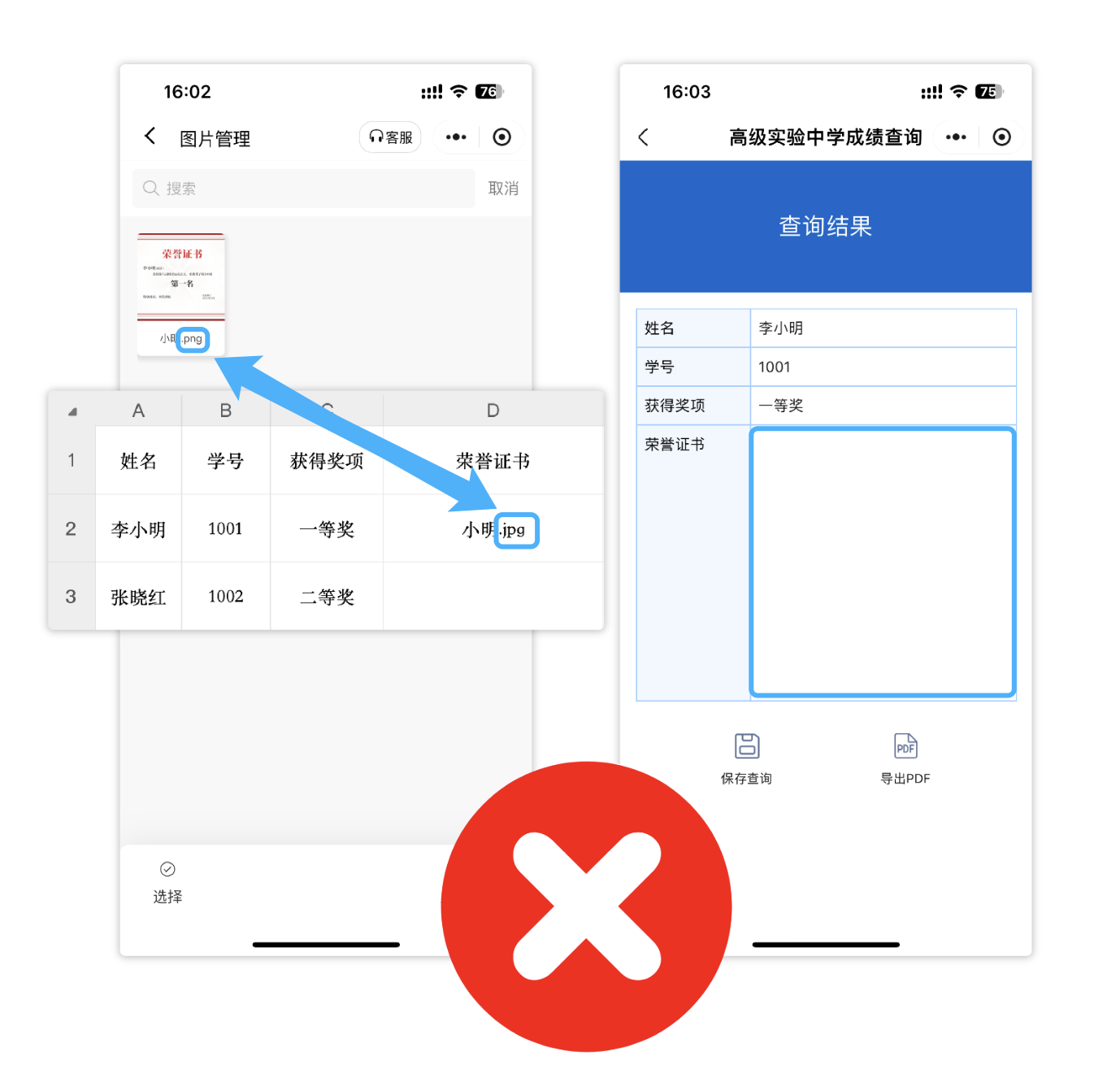
3、表格中只有图片名称,没有后缀
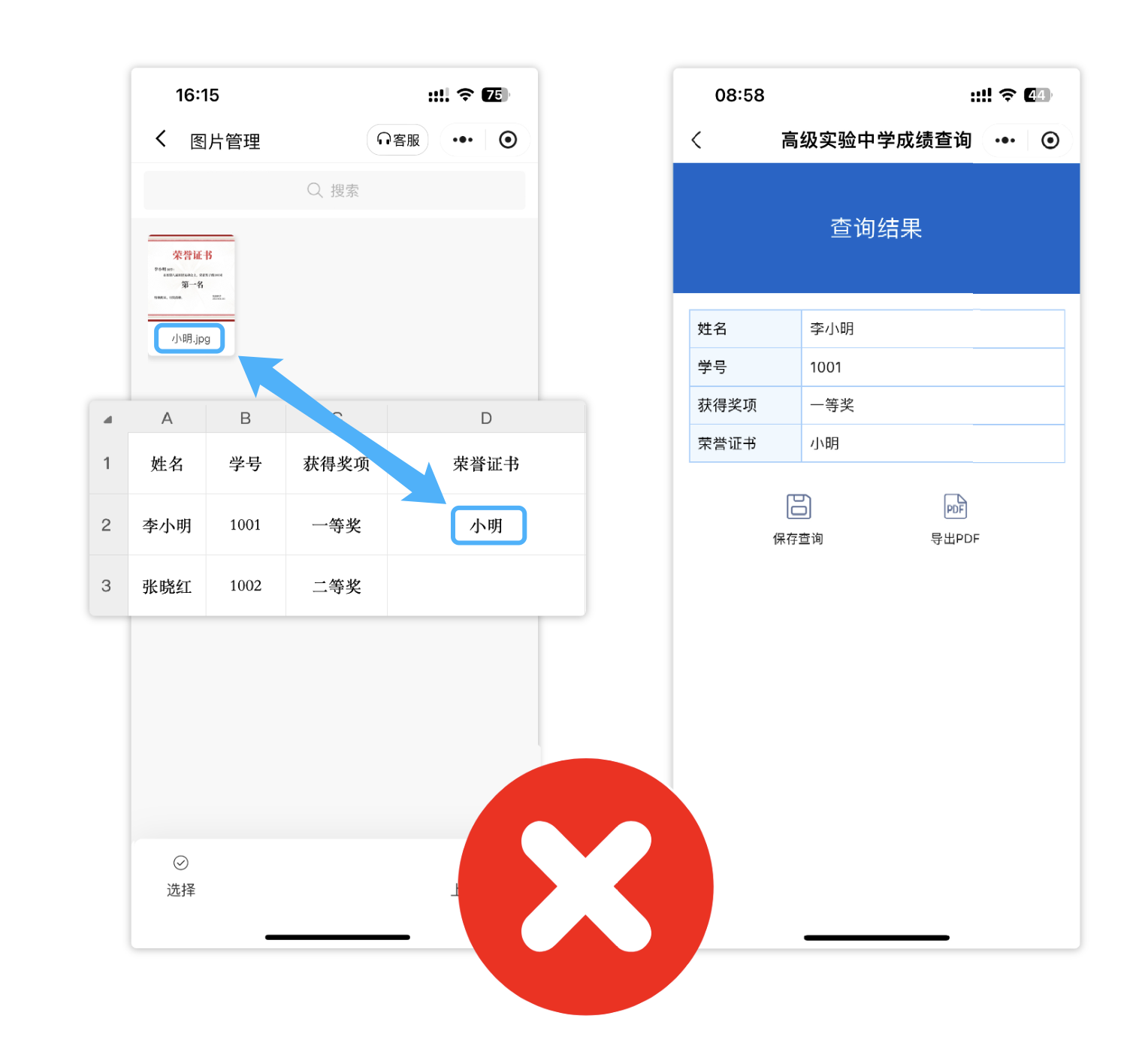
4、直接将图片自行插入表格,而不是通过易查分上传
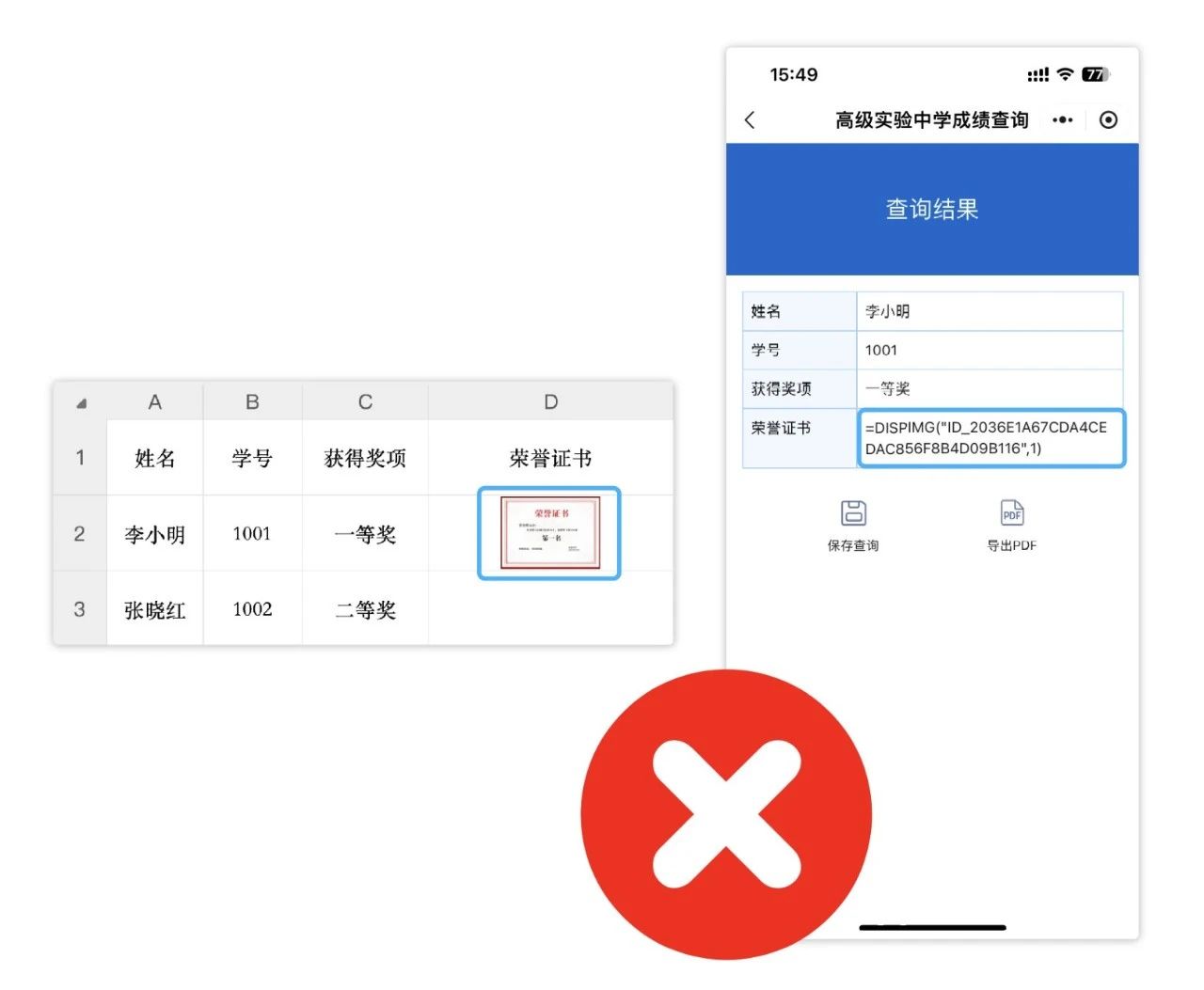
如果不属于以上情况,但依然不显示图片,请老师联系在线客服咨询。